Hver dag bruger vi det, der kaldes instant messaging -applikationer gennem løsninger som f.eks WhatsApp eller Telegram. Dette er noget, vi normalt gør fra vores mobile enheder. Men vi kan ikke ignorere, at vi også kan interagere med vores kontakter på disse platforme fra Windows PC.
Dette er tilfældet med et af de mest anvendte forslag af denne type rundt om i verden, vi henviser til det førnævnte Telegram. Derfor, i tilfælde af at vi ønsker at bruge denne onlinemeddelelsestjeneste på vores Windows-baserede stationære computer, vil vi fortælle dig, hvordan du gør det. Faktisk er alt, hvad vi skal bruge her, at downloade UWP -applikationen kaldet Telegram Desktop til vores team.

Når vi har installeret universal Windows platformsprogram, efter at vi har synkroniseret det med vores mobiltelefon, vil vi have vores kontakter og samtaler. Parallelt er dette en softwareløsning, der tilbyder os forskellige konfigurerbare funktioner og parametre til forbedring af brugen. Netop nedenfor vil vi tale om de ændringer, som vi anbefaler, at du foretager for at forbedre privatlivets fred i appen.
Bloker brugere, vi ikke vil tale med
Mange gange møder vi visse brugere at vi har føjet til vores kontaktliste, som vi ikke længere ønsker at interagere med. Derfor er det mest tilrådelige i dette tilfælde, at vi blokerer dem en gang for alle, noget vi kan gøre fra Windows.
På denne måde vil disse kontakter ikke være i stand til etablere enhver kommunikation med os, og de vil ikke se ændringerne i status på det profilbillede, vi laver. Hvis vi vil udføre dette i Telegram Desktop, er det første, vi gør, at klikke på knappen i menuen i øverste venstre hjørne. Bland de muligheder, der vises, skal du klikke på Indstillinger / Privatliv og sikkerhed. I det nye vindue, der vises, går vi til afsnittet Blokeret, hvor vi får mulighed for at angive de kontakter, vi skal blokere.
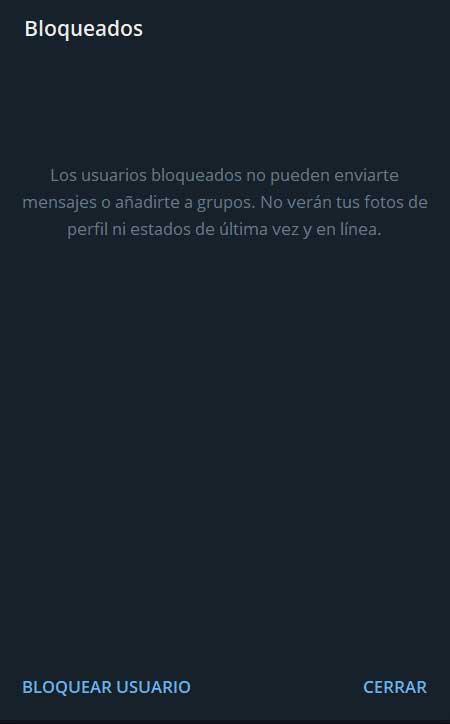
Angiv det indhold, vi vil vise
Som standard har alle brugere, som vi har tilføjet som kontakter til vores Telegram -konto, adgang til vores eksponerede indhold som standard. Her refererer vi til elementer af telefonnummerets betydning, profilbilledet, sidste gang vi forbandt osv. Dog desktop applikation af meddelelsesplatformen giver os mulighed for at tilpasse alt dette.
På denne måde har vi mulighed for at angive i Windows, hvilken type kontakter der skal have adgang til nogle eller andre eksponerede data. For at gøre dette klikker vi på menuknappen Telegram Desktop for at gå til Indstillinger / Privatliv og sikkerhed . I dette tilfælde befinder vi os direkte i vinduet med de datatyper, vi som standard viser. Så vi skal bare klikke på hver af dem for at angive den type kontakter, der vil kunne se dem.
Aktiver en låsekode til chats
I tilfælde af at denne computer, hvor vi installerer appen, bruges af andre mennesker, kan vi opretholde vores privatliv ved at blokere adgang. Med dette vil vi fortælle dig, at for at kunne bruge Telegram -chats, en adgangskode vil blive anmodet om. Hvis vi virkelig har brug for dette sikkerhed element igen, går vi til afsnittet om beskyttelse af personlige oplysninger i Telegram Desktop.
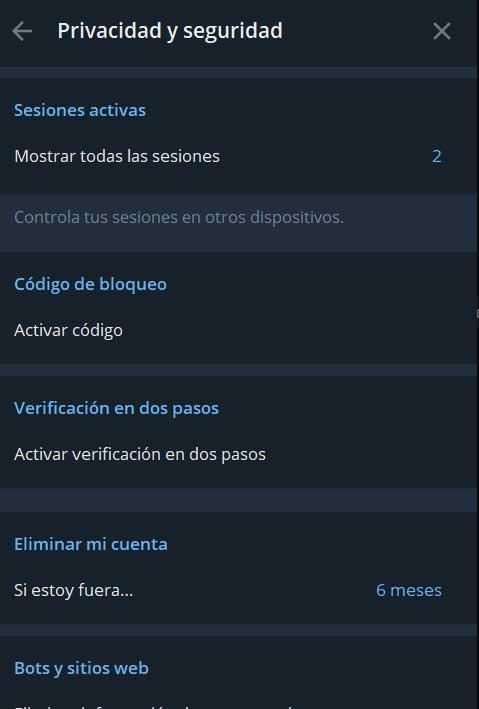
Hvis vi ruller ned i det tilsvarende vindue, finder vi et afsnit, der siger låsekoden. Det er her, vi præcist etablerer koden for at få adgang til chats.